Неки корисници су се суочили са овим проблемом касно, јер не могу да се повежу на Интернет, већ виде и поруку о грешци, „мсфтцоннецттест.цом/редирецт. Апликација није пронађена“. Ово може посебно фрустрирати ако намеравате започети свој дан на послу или имате нешто важно за читање, гледање или преузимање.
Могући узроци који могу довести до ове грешке могу бити тест неуспеха у вези који апликација извршава сваки пут када покуша да се повеже на Интернет у оперативном систему Виндовс. Број Интернет везе: „Мсфтцоннецттест Редирецт”До грешке у оперативном систему Виндовс 10 може доћи и када подразумевана апликација није изабрана за ХТТП / ХТТПС протокол.
Међутим, добра вест је да смо пронашли неколико решења која вам могу помоћи да се решите ове грешке и повежете са интернетом. Да видимо како.
1. метод: Уношењем неких промена у регистар
Пре него што направите било какве измене у уређивачу регистра, уверите се да јесте направите резервну копију података регистра тако да у случају губитка података можете да их вратите.
Корак 1: Иди на Почетак и тип Уредник регистра у пољу за претрагу.

Корак 2: Кликните левим тастером миша на резултат да бисте отворили Уредник регистра прозор.

Корак 3: У Уредник регистра прозор, идите на доњу путању:
ХКЕИ_ЛОЦАЛ_МАЦХИНЕ \ СИСТЕМ \ ЦуррентЦонтролСет \ Сервицес \ НлаСвц \ Параметерс \ Интернет
Сада идите на десну страну окна и пронађите ЕнаблеАцтивеПробинг.
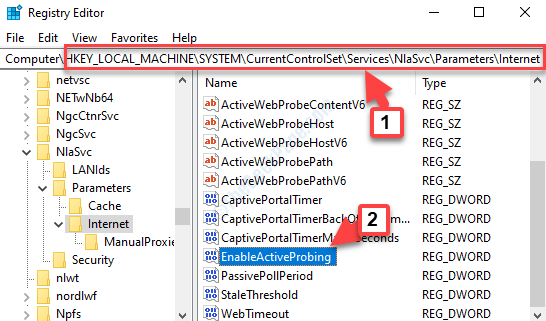
Корак 4: Двапут кликните на ЕнаблеАцтивеПробинг отворити Уреди ДВОРД (32-битну) вредност оквир за дијалог. Иди на Подаци о вредности и поље поставите на 0.
Притисните У реду да бисте сачували промене и изашли.
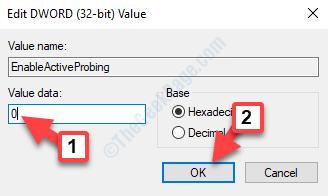
Сада поново покрените рачунар и покушајте да се повежете са Интернетом. Ако и даље не успе, следите 2. метод.
2. метод: Избором подразумеваног прегледача за протоколе
Корак 1: Притисните Вин + Кс тастере на тастатури, а затим изаберите Подешавања из менија.

Корак 2: У Подешавања прозор, кликните на Апликације.

Корак 3: У Апликације прозор, кликните на Подразумеване апликације лево. Затим идите на десну страну, померите се надоле и кликните на Изаберите подразумеване апликације према протоколу.
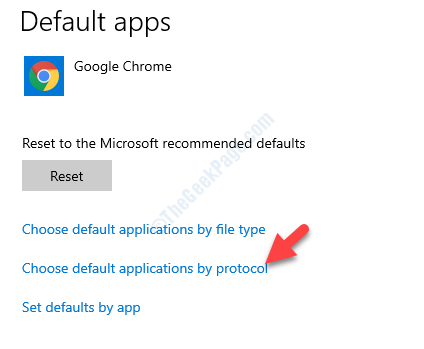
Корак 4: Затим, померите се надоле да бисте пронашли ХТТП, кликните на падајући мени поред њега и изаберите задати претраживач по вашем избору.
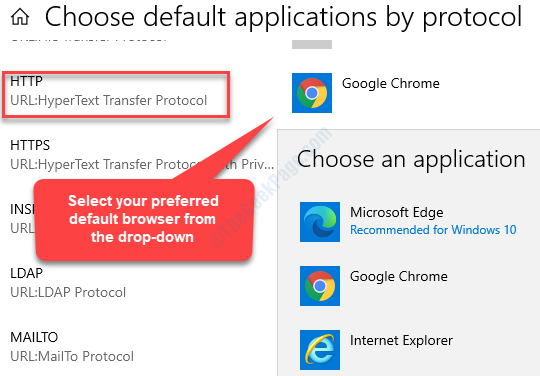
Корак 5: Затим идите на ХТТПС и изаберите подразумевани претраживач за њега из падајућег менија поред њега.
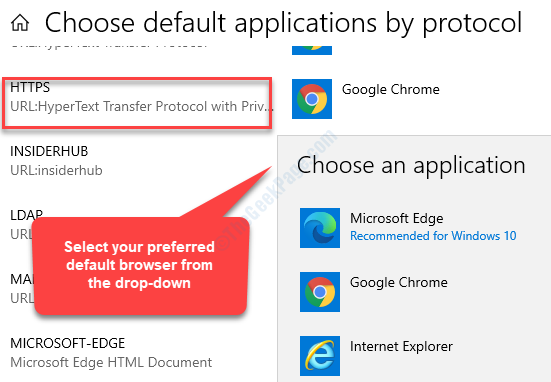
Сада поново покрените рачунар и сада бисте могли да се повежете на Интернет без да видите грешку.


